鸿蒙ArkUI布局与样式进阶(五)——从状态到界面:ArkUI 的响应式编程核心
本文分享了HarmonyOS ArkUI开发的学习笔记,重点介绍了TypeScript变量声明与类型转换、字符串与数字互转技巧、ArkUI点击事件与弹框实现,以及状态管理@State的使用。通过计数器案例,阐释了"状态驱动UI"的核心思想,强调数据与UI的响应式关系。文章还对比了普通变量与状态变量的区别,并总结了TypeScript类型安全、数字处理注意事项等开发经验,帮助开发
🚀 鸿蒙开发入门必看!30 分钟掌握 ArkUI 界面开发
大家好,我又来更新我的学习笔记啦!📒 这是我在学习HarmonyOS ArkUI 开发 时新的整理与思考。本篇内容比较全面,既有变量与数字处理的基础,也涉及了 ArkUI 中的事件响应与状态管理。 说实话,光靠看官方文档很难完全消化知识点,而把它们转化为笔记,再写成文章,能加深很多理解。所以这篇文章里,我不仅整理了原始代码,还会穿插一些自己的见解和体会,帮助你更好地掌握这些知识。
目录
📌 一、变量的声明与使用
在 TypeScript 中,我们通常推荐 显式地声明变量类型。
![]()
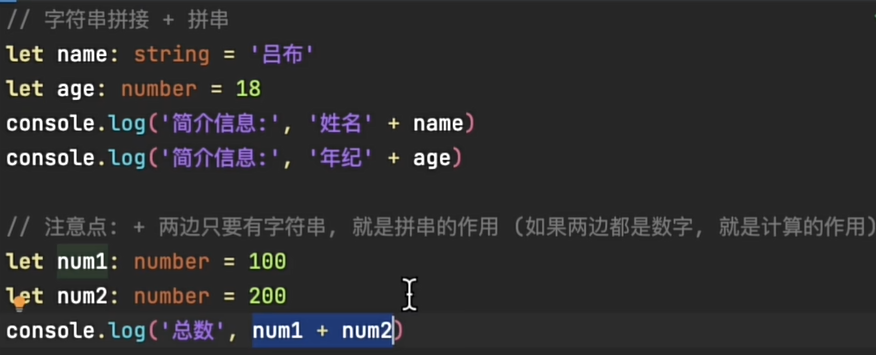
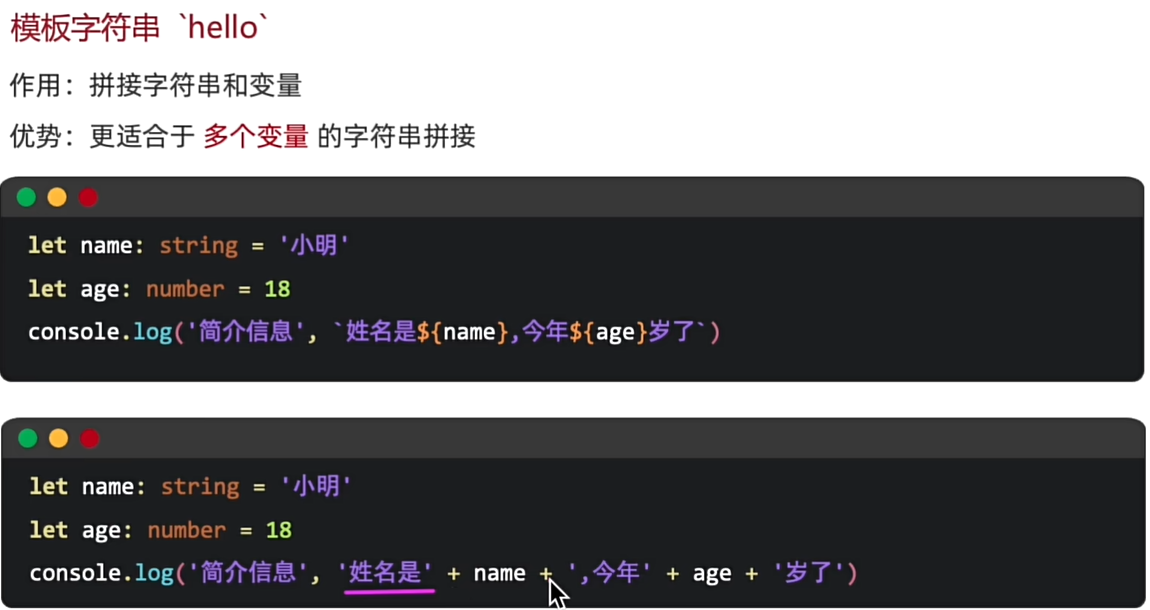
示例: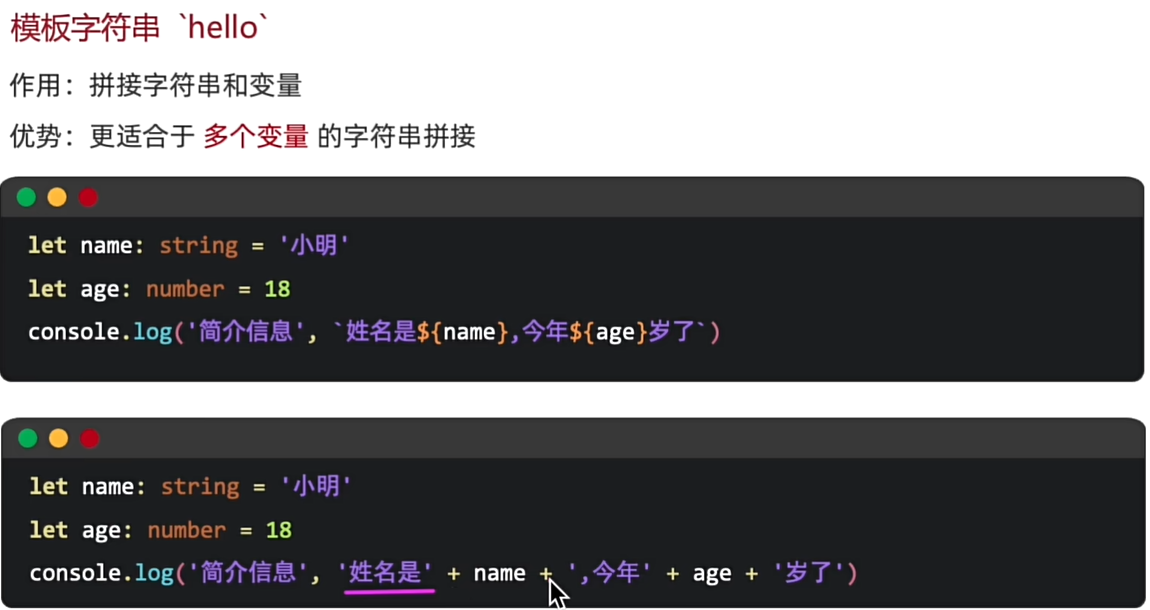
用模板字符串的例子:
let name: string = '小明'
let age: number = 18
console.log(`姓名是${name}, 年龄是${age}`)注:
![]()

🔎 见解:
在 JavaScript 中我们习惯直接写 let name = '小明',但在 TypeScript 里标注类型会更安全,尤其是项目变大之后,能提前发现类型错误。比如 let age: number = '18' 这种错误,TS 编译器会直接报错,避免了运行时 bug。
📌 二、类型转换(字符串 ↔ 数字)
在开发中,表单输入一般是 字符串,但逻辑计算需要 数字,所以必须掌握各种转换方法。
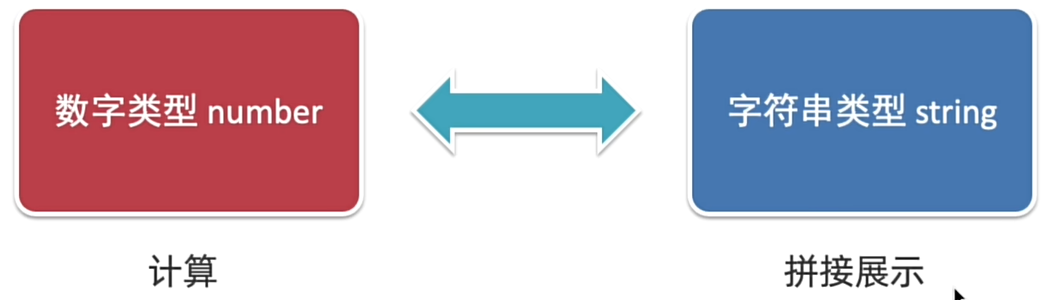
1. 字符串转换为数字
• Number():严格转换,字符串必须是纯数字才行。
• parseInt():只取整数部分,遇到非法字符就停止。
• parseFloat():能解析小数,但同样遇到非法字符会截断。
示例:
let str1: string = '1.1'
let str2: string = '1.9'
let str3: string = '1.9a'
let str4: string = 'a'
console.log('Number', Number(str1)) // 1.1
console.log('Number', Number(str2)) // 1.9
console.log('Number', Number(str3)) // NaN
console.log('Number', Number(str4)) // NaN
console.log('parseInt', parseInt(str1)) // 1
console.log('parseInt', parseInt(str2)) // 1
console.log('parseInt', parseInt(str3)) // 1
console.log('parseInt', parseInt(str4)) // NaN
console.log('parseFloat', parseFloat(str1)) // 1.1
console.log('parseFloat', parseFloat(str2)) // 1.9
console.log('parseFloat', parseFloat(str3)) // 1.99
console.log('parseFloat', parseFloat(str4)) // NaN🔎 见解:
这里有一个容易踩的坑:
• parseInt('12px') 👉 会返回 12(遇到字母截断)
• Number('12px') 👉 返回 NaN
所以如果处理带单位的输入(如前端样式 px),parseInt 更合适;但如果要求输入必须是纯数字,那 Number 更安全。
2. 转换为字符串
• toString():最常用的方法
• toFixed(n):保留 n 位小数,返回字符串
示例:
let num1: number = 1.1
let num2: number = 1.9
let num3: number = 1.9152
console.log('字符串是:', num1.toString()) // "1.1"
console.log('字符串是:', num2.toString()) // "1.9"
console.log('保留小数:', num3.toFixed(2)) // "1.92"实际应用:
let money: number = 10000
console.log('toString:', money.toString()) // "10000"
console.log('toFixed:', money.toFixed()) // "10000"
console.log('toFixed(2):', money.toFixed(2)) // "10000.00"🔎 见解:
在电商、金融等场景,金额显示常常需要两位小数。比如后台存储的是 10000,在 UI 上要显示成 10000.00,这时 toFixed(2) 就很有用。但要注意,它返回的是字符串,如果还要参与运算,需要再转回数字。
📌 三、点击事件与弹框
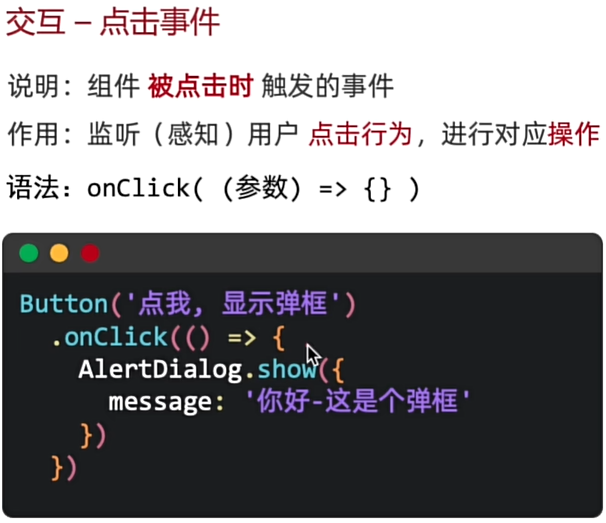
ArkUI 中可以使用 onClick 绑定点击事件:
Button() {
.onClick(() => {
console.log('消息:按钮被点击了')
AlertDialog.show({
message: '你好,这是个弹框'
})
})
}🔎 见解:
和 React 类似,ArkUI 也是「声明式 UI + 事件驱动」。写事件时要注意逻辑不要太复杂,否则会让组件难以维护。建议把事件处理函数抽离出去,让 UI 和逻辑解耦。
📌 四、状态管理(State 驱动 UI)
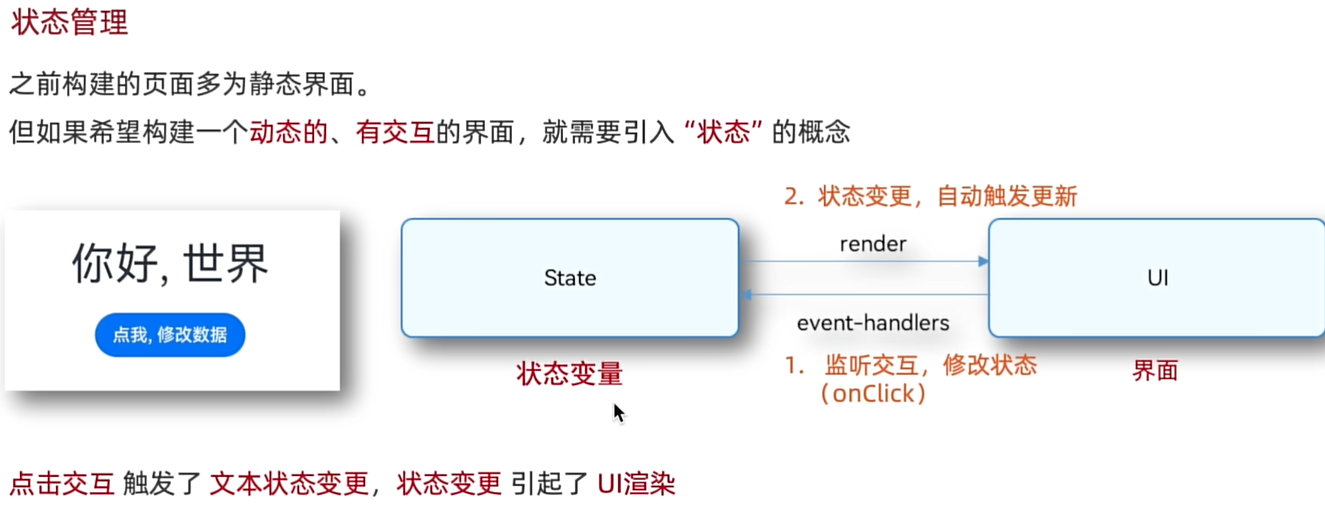
ArkUI 的 @State 很像 React 的 useState,变量一旦变化,UI 会自动刷新。
示例:
@Entry
@Component
struct Index {
@State msg: string = 'Hello World'
build() {
Column() {
Text(this.msg)
.onClick(() => {
this.msg = '你好,世界'
})
}
}
}
![]()
🔎 见解:
• 普通变量只能在函数内用,UI 不会更新
• @State 修饰的变量能驱动 UI 自动刷新
• 状态的变化是单向数据流,状态变了 → UI 自动更新
这点和 React、Vue 的思想是一致的。掌握了这套思路,跨框架学习就会很轻松。
案例:计数器的状态管理
在学习 ArkUI 的时候,最经典的例子就是 计数器。通过它可以直观理解 状态变量(@state) 与 界面更新 的关系。
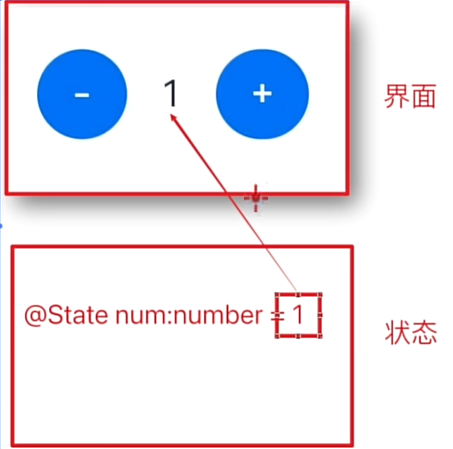
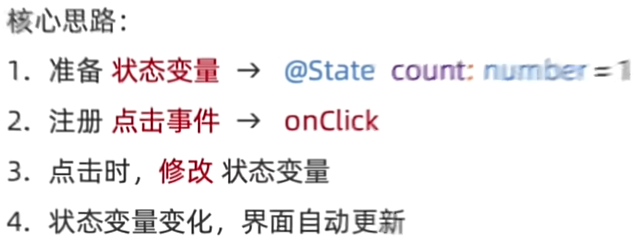
代码思路如下:
1. 定义一个状态变量:
@State count: number = 1
这样定义后,count 就具备了“响应式”特性。
2. 在 build() 方法里,放置两个按钮(+ / -)和一个文本控件:
• “+” 按钮点击时:this.count = this.count + 1
• “-” 按钮点击时:this.count = this.count - 1
• 文本用来展示 this.count.toString()
3. 当按钮触发事件改变 count 时,系统会自动 刷新绑定了 count 的界面部分,开发者无需手动处理 UI 更新。
核心逻辑:
• 状态驱动 UI → 修改状态值,就会触发 UI 的刷新。
• 不可直接操作 UI → 你只能改状态,不能直接“推 UI 变化”。
build() {
Row(
[
Button("-", onClick: () => {
this.count = this.count - 1
}),
Text(this.count.toString())
.margin(10),
Button("+", onClick: () => {
this.count = this.count + 1
})
.padding(20)
]
)
}💡 我的一点见解:
这个例子看似简单,但其实透露了 ArkUI 和 React/Flutter 等框架相同的设计理念——
• 数据是唯一真相(single source of truth)
• UI 是状态的函数
换句话说,开发者要养成思维习惯:不要想着“点一下按钮去改文本控件的内容”,而是“点一下按钮去改状态,UI 自然会更新”。这样可以避免复杂应用中 UI 与数据不同步 的问题。
📌普通变量 vs 状态变量
• 普通变量:不触发 UI 更新,只是存储数据
• 状态变量:能驱动 UI 渲染,属于响应式数据

🔎 见解:
写 ArkUI 的时候,如果你发现「变量改了但界面没变」,十有八九是因为用了普通变量。记住:UI 要绑定在 @State 上。
✨ 总结 & 体会
这一篇主要涵盖了:
• ✅ TypeScript 变量与类型
• ✅ 数字与字符串的互转技巧
• ✅ toString()、toFixed() 在实际业务的应用场景
• ✅ ArkUI 中的点击事件与弹框
• ✅ 状态变量 @State 的用法与优势
💡 我的体会是:
1. TypeScript 的强类型让人写代码更安心,尤其是变量类型转换这块,可以提前避免很多低级 bug。
2. 数字与字符串的处理看似简单,但在业务里会踩不少坑,尤其是金额、浮点数精度问题。
3. ArkUI 的状态管理和 React/Vue 的思想相通,学会了一套框架,其实能触类旁通到其他框架。
恭喜您,迈出了鸿蒙应用开发坚实的一步!🎉
🤔 接下来,我将继续为大家更新鸿蒙开发的相关知识点,如果喜欢,记得关注驻波
往期的如果你也感兴趣,欢迎各位大佬捧场
从 0 到 1:用 ArkUI 写出你的第一个鸿蒙 App 界面 -CSDN博客
鸿蒙ArkUI布局与样式进阶(二)—— SVG 设计图案、Padding、Margin、Border、圆角与背景实战-CSDN博客
鸿蒙ArkUI布局与样式进阶(三)——线性布局(Row 与 Column)深度解析与工程实践-CSDN博客
鸿蒙ArkUI布局与样式进阶(四)——从 Column 到 Grid,一篇搞懂常用布局(含实战案例与逐行注释)-CSDN博客
大家有什么问题也欢迎大家在评论区讨论;
更多推荐
 已为社区贡献2条内容
已为社区贡献2条内容








所有评论(0)